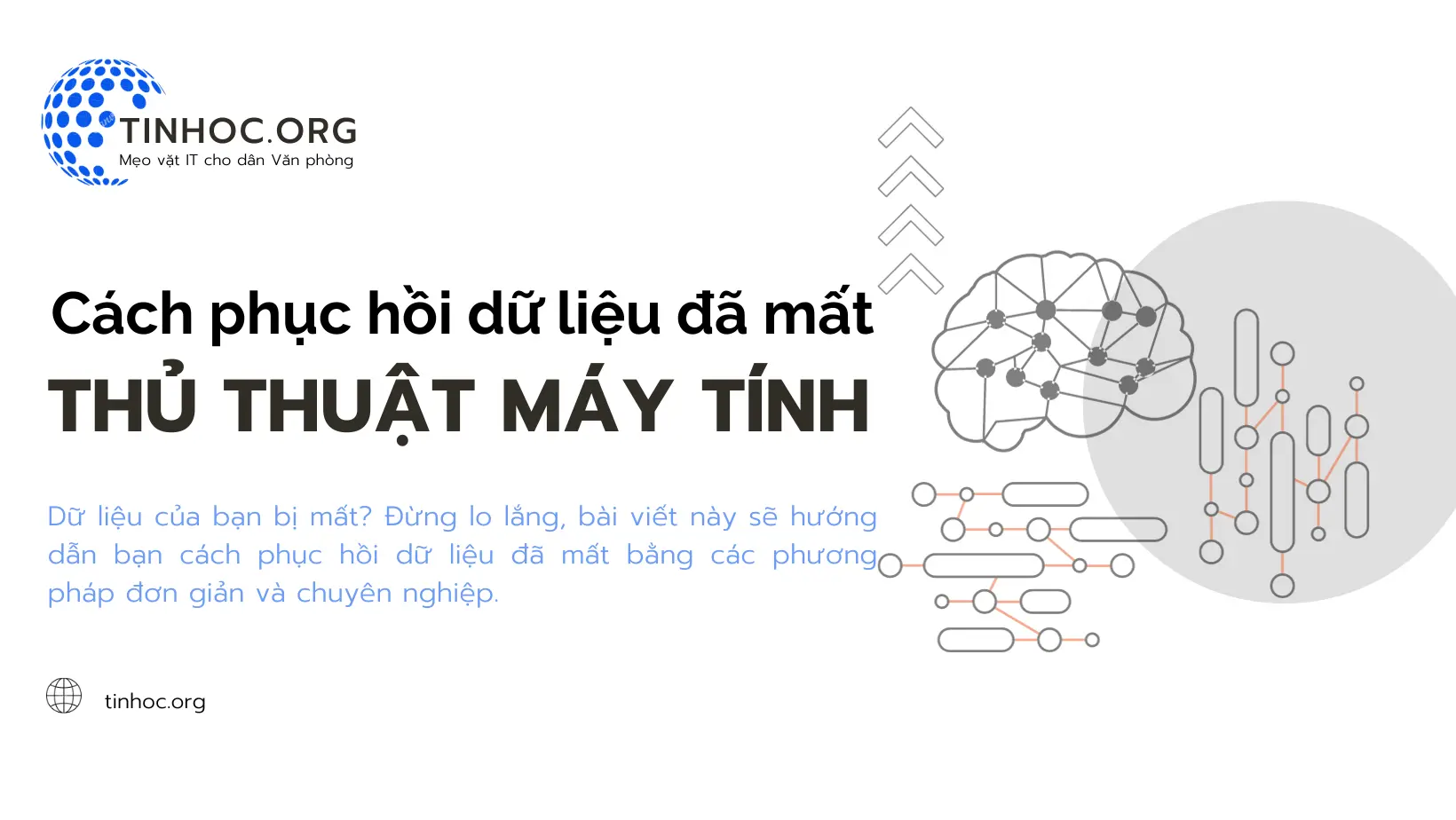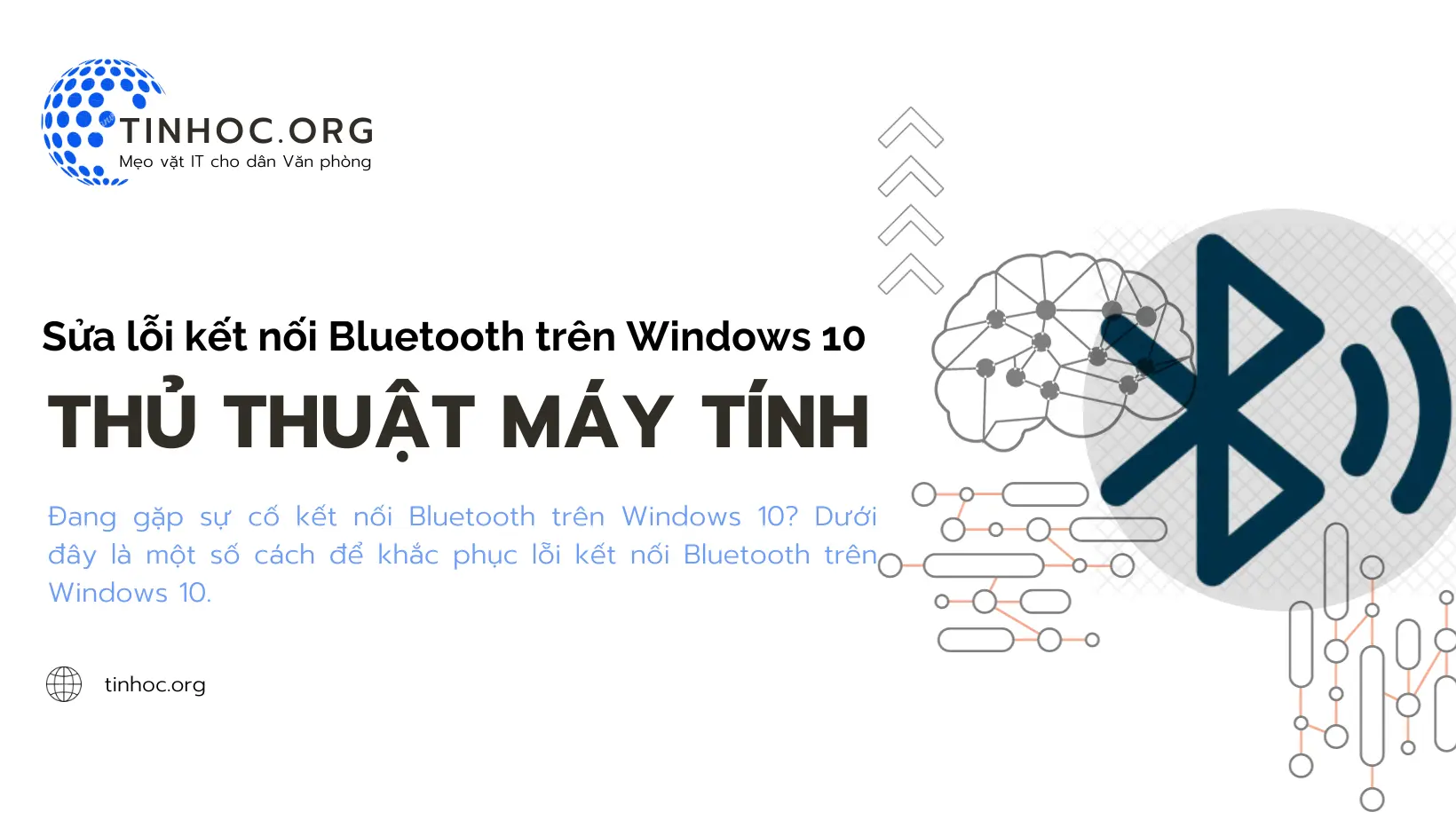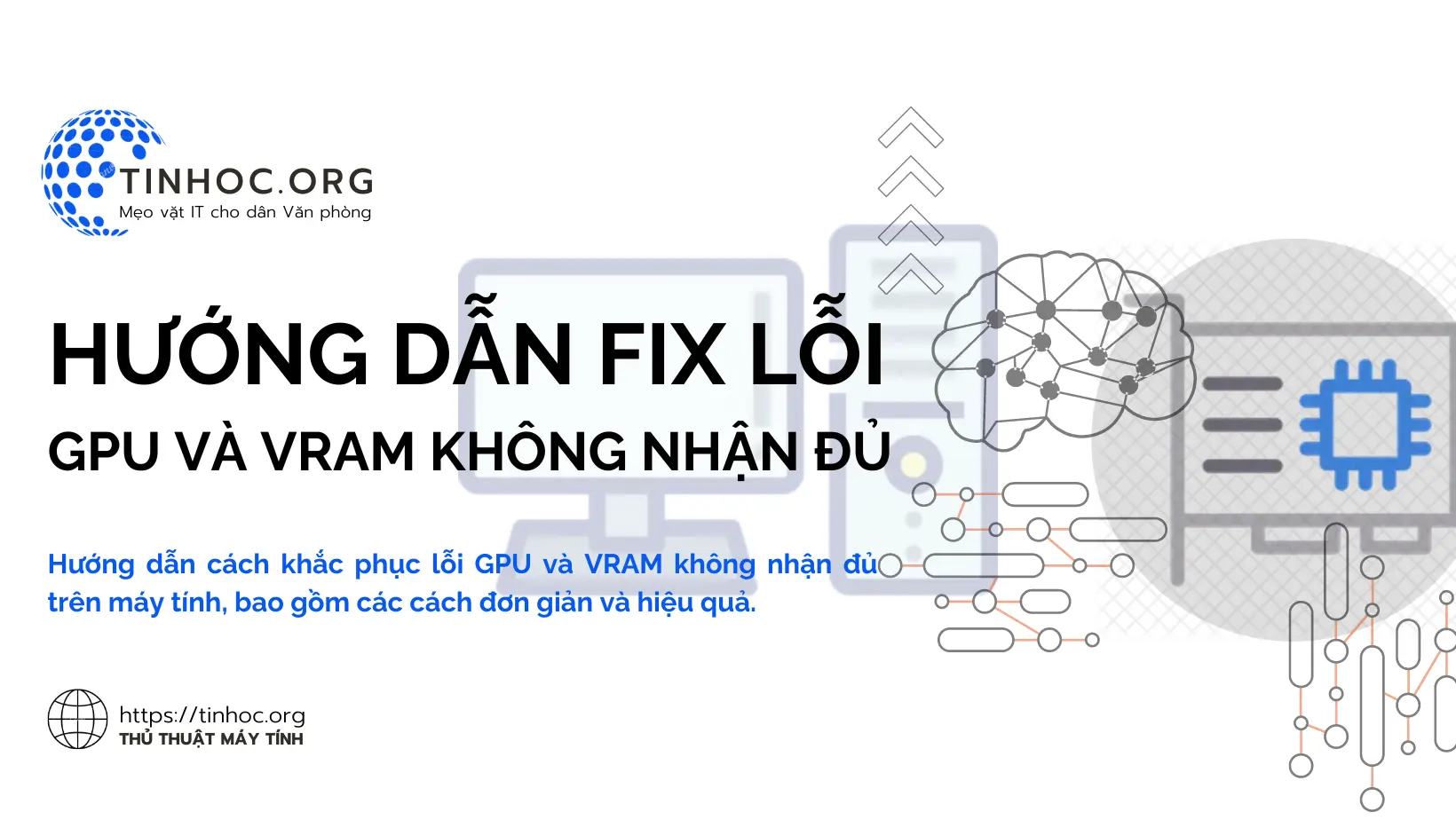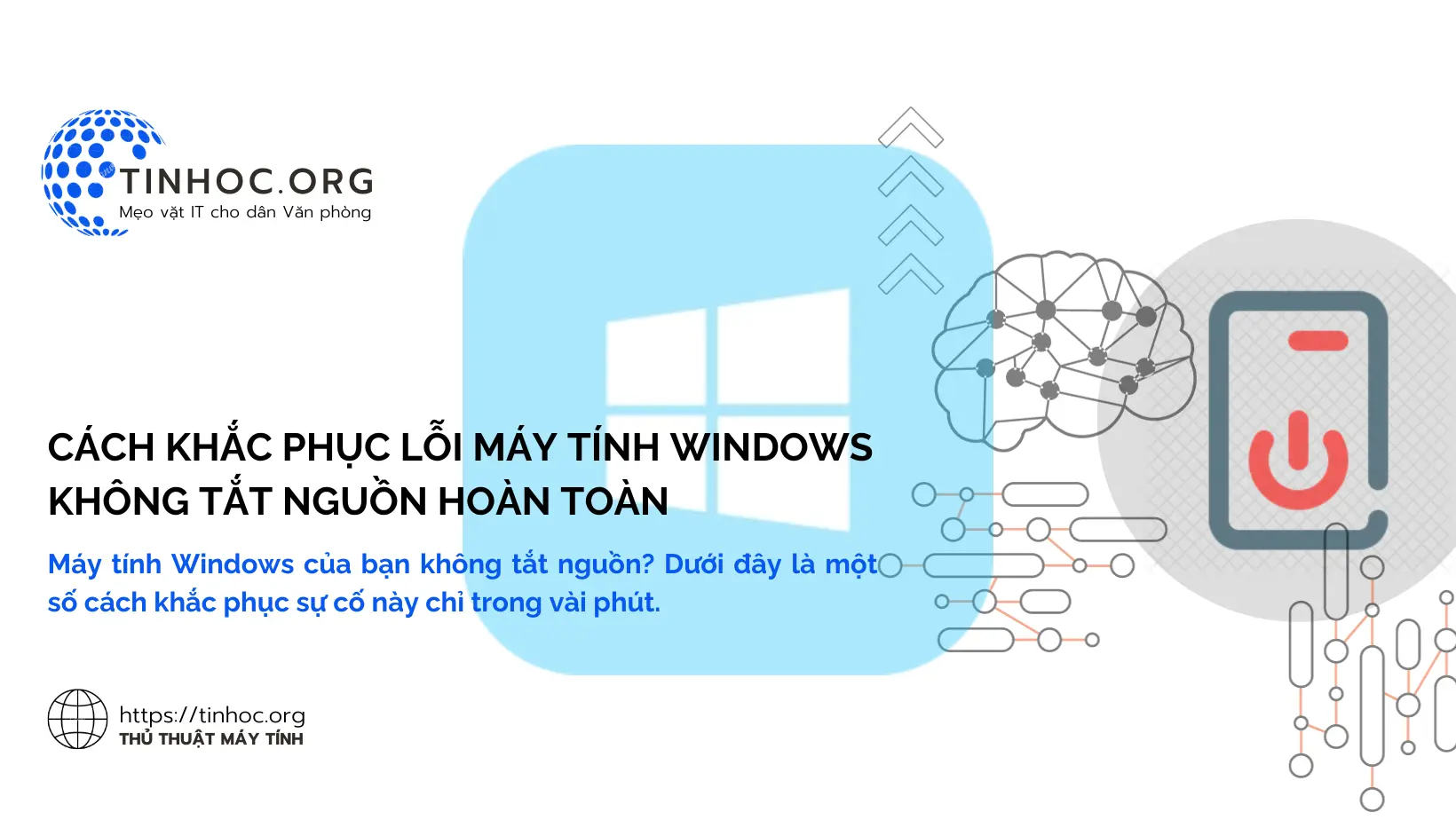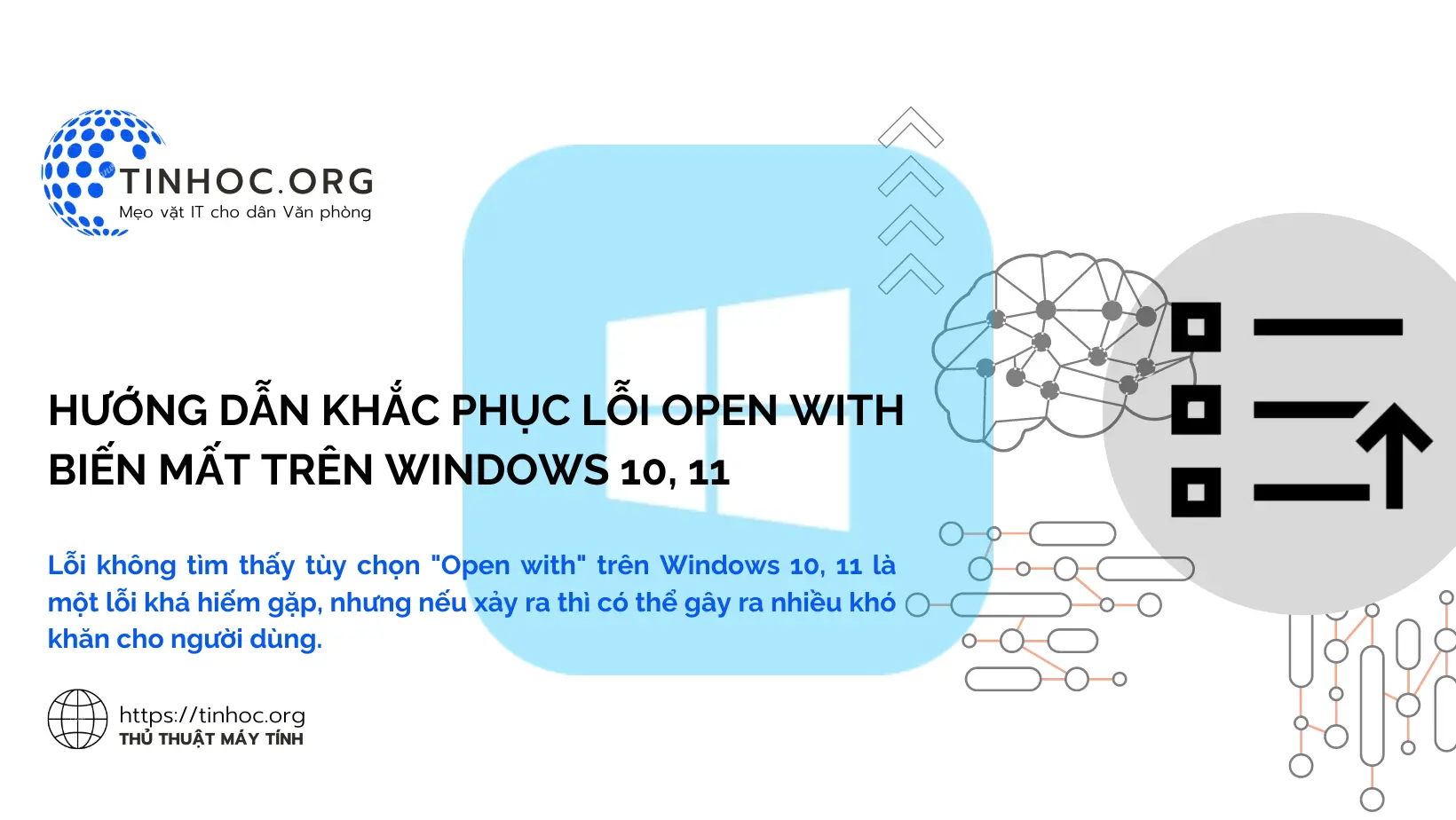Cách bật/tắt Gatekeeper trên Mac
Gatekeeper là một tính năng bảo mật trên macOS, chỉ cho phép bạn cài đặt và chạy các phần mềm từ App Store hoặc nhà phát triển được tin cậy.
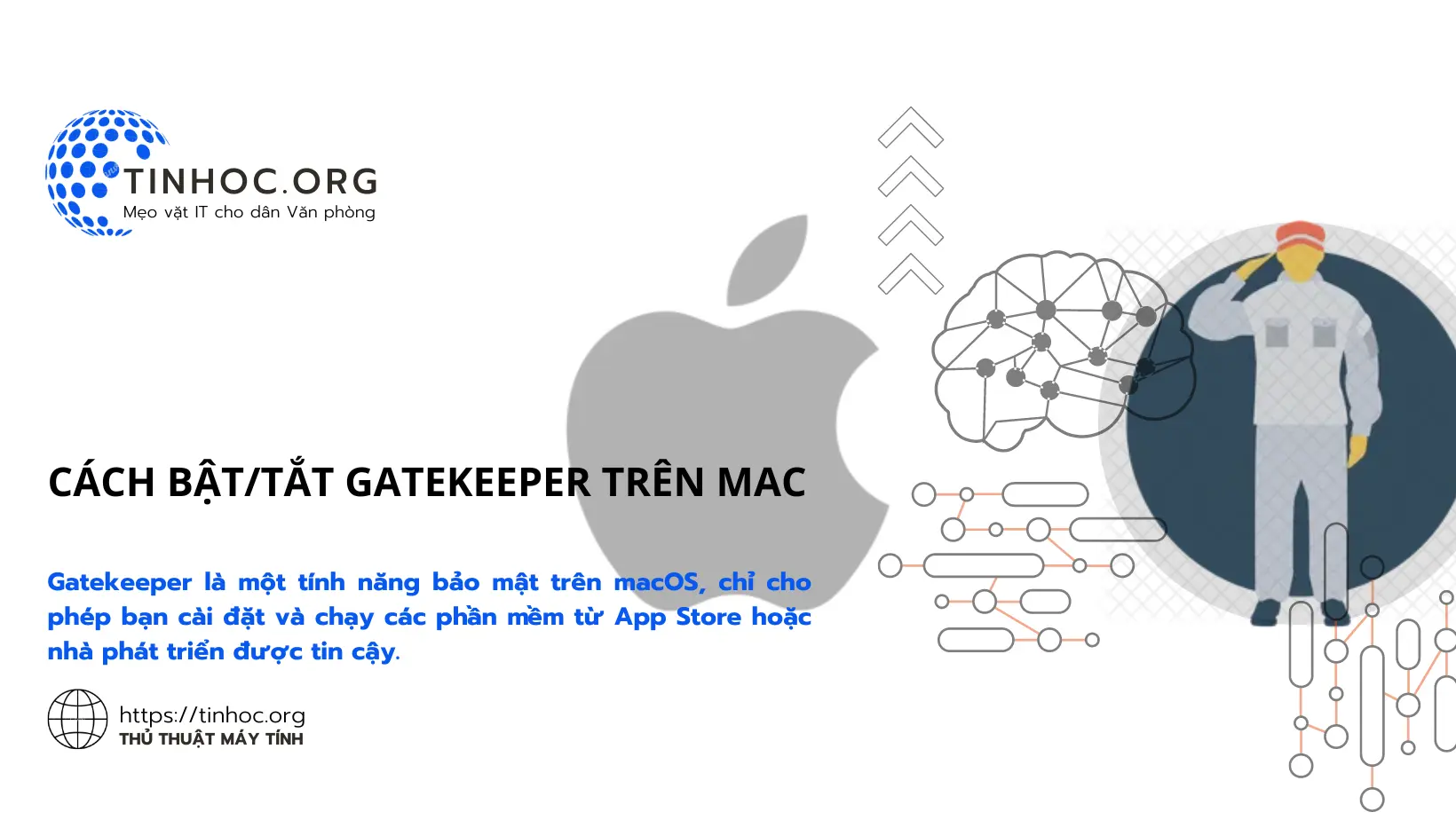
I. Cách thức thực hiện
1. Cách bật Gatekeeper trên macOS
Để bật Gatekeeper trên macOS, bạn thực hiện theo các bước sau:
-
Bước 1: Mở Terminal lên.
-
Bước 2: Copy và dán dòng lệnh bên dưới vào Terminal, sau đó nhấn phím
return.
sudo spctl --master-enable
-
Bước 3: Tiếp tục nhập mật khẩu máy Mac của bạn nếu được yêu cầu và nhấn phím
returnmột lần nữa.
Để xác nhận rằng Gatekeeper đã được bật hay chưa, hãy làm như sau:
-
Bước 1: Vào System Settings > Privacy & Security,
-
Bước 2: Cuộn xuống dưới phần Security
-
Bước 3: Kiểm tra, nếu hấy hai mục App Store và App Store and Identified developers được chọn là đã bật thành công.
2. Cách tắt Gatekeeper trên macOS
Để tắt Gatekeeper trên macOS, bạn thực hiện theo các bước sau:
-
Bước 1: Mở Terminal lên.
-
Bước 2: Copy và dán dòng lệnh sau vào Terminal, nhấn phím
return.
sudo spctl --master-disable
-
Bước 3: Tiếp tục nhập mật khẩu máy Mac của bạn nếu được yêu cầu và nhấn phím
returnmột lần nữa.
Để xác nhận rằng Gatekeeper đã được tắt hay chưa, hãy làm như sau:
-
Bước 1: Vào System Settings > Privacy & Security.
-
Bước 2: Cuộn xuống dưới phần Security
-
Bước 3: Kiểm tra, nếu thấy hai mục Anywhere được chọn là đã tắt thành công.
II. Một số lưu ý
-
Khi nhập mật mã trong Terminal, bạn sẽ không nhìn thấy gì nhưng mật mã vẫn đang được gõ, cứ nhập đúng rồi nhấn phím
return(enter) là được. -
Ngoài ra bạn cũng có thể kiểm tra trạng thái Gatekeeper bằng lệnh trực tiếp trong Terminal bằng lệnh:
spctl --status
-
Nếu kết quả trả về là
assessments enabledthì tức là Gatekeeper đang bật. -
Nếu kết qur trả về là
assessments disabledthì tức là Gatekeeper đang tắt.
Tham khảo thêm: Cách khắc phục lỗi không cài được ứng dụng trên MacBook
Thông tin bài viết
| Tác giả | Chuyên mục | Thẻ | Cập nhật | Lượt xem |
|---|---|---|---|---|
- | 574 |